- ·上一篇教程:win10更新失败提示c盘满了怎么办?win10更新失败c盘满了的解决方
- ·下一篇教程:win10电脑设置开机音乐的方法?
win10系统gpu不工作怎么办?win10系统gpu不工作的解决教程
在检测自己电脑的时候都发现自己的电脑并没有出现什么问题,但GPU那一项却没数值没有进行工作的问题,win10系统gpu不工作怎么办呢?就此问题,下面就给你们带来了win10系统gpu不工作的解决教程,一起看看吧。
win10系统gpu不工作怎么办
1、右击桌面,选择“NVIDIA控制面板”。
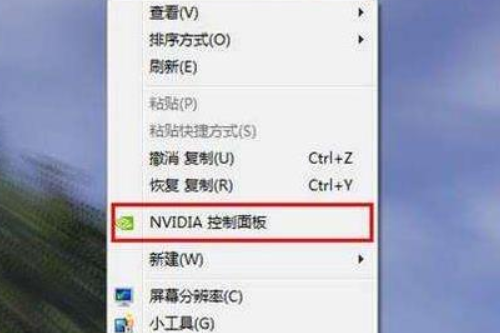
2、点击“管理3D设置”切换至“程序设置”。
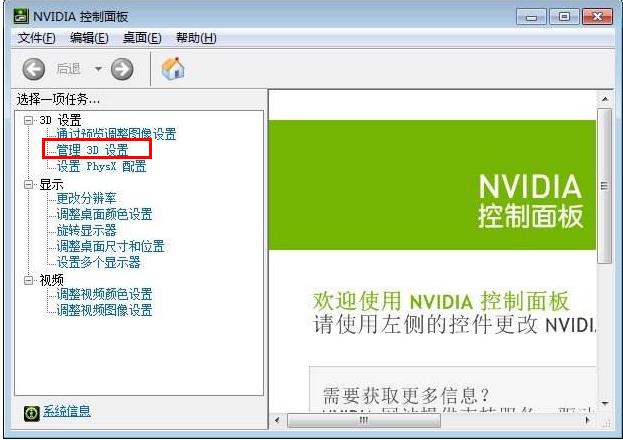
3、点击“添加”选择需要使用的独立显卡应用。
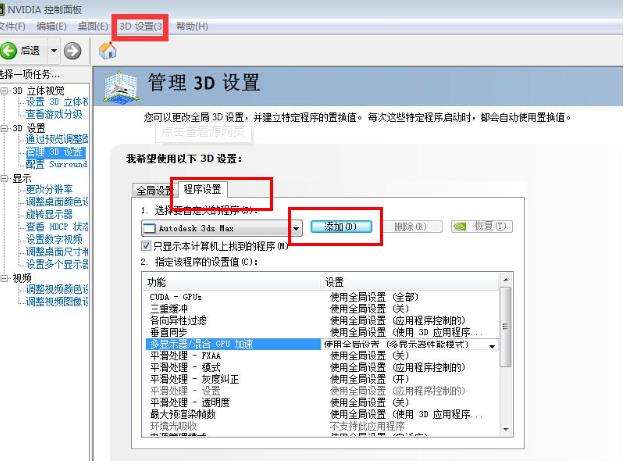
4、点击“全局设置”,将“图形处理器”设置为“高性能NVIDIA处理器”即可。
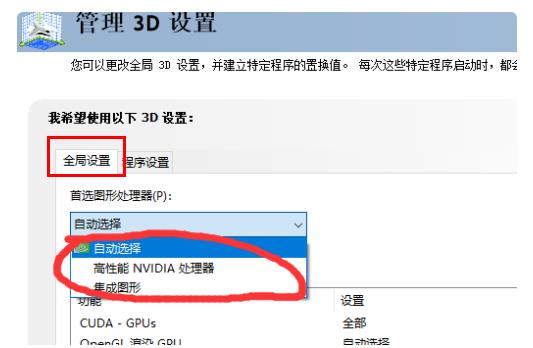
Tags:
作者:佚名评论内容只代表网友观点,与本站立场无关!
评论摘要(共 0 条,得分 0 分,平均 0 分)
查看完整评论